Comenzamos este artículo recordando que uno de los grandes inventos que revolucionó la vida del hombre fue el teléfono celular.
No hace falta que lo digamos, no?
Con el tiempo, fueron más y mejores los modelos que fuero evolucionando en sofisticación.
En la época actual no es de extrañar que los usuarios cambien con relativa frecuencia sus equipos. Aunque la obsolescencia programada tiene gran parte de esta culpa, tener el último modelo se ha convertido casi en una obsesión.
Y quizás, una de las cosas que más los inquieta a la hora de cambiar nuestro terminal, es no perder los datos importantes almacenados en el antiguo dispositivo y la posibilidad de poder transferirlos al nuevo equipo.

Esto se ha vuelto una tarea sencilla con las copias de seguridad. Sin embargo, algo que complica la vida a los usuarios es hacer la migración de un sistema operativo a otro. Por ejemplo de IOS a Android o viceversa.
Y aún se complica más la situación cuando se desea restaurar información de apps específicas como WhatsApp.
Si has cambiado de un dispositivo Android a un dispositivo iOS (y viceversa) y no sabes cómo hacer la restauración de los mensajes de WhatsApp.
A continuación te explicaremos paso a paso cómo hacerlo.
Tabla de Contenido
- ¿Cómo restaurar los mensajes de WhatsApp de Android a iOS (y viceversa)?
- 1. Hacer una copia de seguridad de WhatsApp en Android y restaurarla en el dispositivo iOS
- 2. Enviar chats de WhatsApp de Android a iOS vía correo electrónico
- 3. Descargar e instalar dr.fone – Respaldo & Restauración (iOS) en tu PC para transferir archivos de Android a iOS
- Otra forma de transferir mensajes de WhatsApp desde un dispositivo iOS a Android
¿Cómo restaurar los mensajes de WhatsApp de Android a iOS (y viceversa)?
Hacer copias de seguridad y restaurarlas en un equipo (u otro) es tarea sumamente sencilla, cuando nos encontramos con dispositivos de la misma plataforma; por ejemplo: de Android a Android o de iOS a iOS.
El inconveniente se presenta cuando deseamos hacer la migración y restauración de datos de una app como WhatsApp entre plataformas distintas.
Sin embargo, hay métodos (unos más prácticos que otros) para lograrlo.
1. Hacer una copia de seguridad de WhatsApp en Android y restaurarla en el dispositivo iOS
Esta opción es la más sencilla y práctica, puesto que conservarás en casi su totalidad los chats de conversaciones que tengas en tu WhatsApp hasta el momento de hacer el respaldo.
Sin embargo, es probable que, dependiendo del espacio que ocupe la copia de seguridad, algunos datos o archivos sean omitidos en el proceso de respaldo.
Debes tener en cuenta que esto debes hacerlo en tu Android antes de configurar de nuevo el WhatsApp en tu nuevo dispositivo iOS. Para realizar la copia de seguridad de WhatsApp en tu dispositivo Android, sigue estos pasos:

Paso 1
Abre WhatsApp, accede a los Ajustes y haz clic sobre Chats.
Paso 2
Desliza para ver más opciones y presiona sobre Copia de Seguridad.
Paso 3
Haz clic en Guardar para hacer inmediatamente una copia de seguridad los mensajes y archivos en Google Drive. También esta copia se respaldará en la tarjeta SD, en caso de que el equipo posea una.
Si deslizas hacia abajo, podrás realizar otros ajustes como cambiar la cuenta de correo electrónica asociada, si deseas incluir vídeos en el respaldo, entre otros.
Paso 4
Espera hasta que finalice el proceso de realizar la Copia de seguridad. Esto puede tardar unos minutos, dependiendo de la cantidad de mensajes y archivos a respaldar.

Para hacer la restauración en tu dispositivo iOS, deberás:
Paso 1
Desinstala la app WhatsApp del dispositivo Android. Luego, haz la respectiva descarga e instalación de WhatsApp en el dispositivo iOS. Cuando configures el mismo número telefónico que tenías en Android, conservarás la misma cuenta WhatsApp.
Paso 2
Una vez que se ha verificado la cuenta WhatsApp en el nuevo dispositivo iOS, te aparecerá en la pantalla que hay una Copia de seguridad de mensajes. Haz clic en Restaurar.
Paso 3
El proceso de restauración de la copia de seguridad puede tardar unos minutos, dependiendo de su tamaño, así que debes esperar hasta que finalice.
2. Enviar chats de WhatsApp de Android a iOS vía correo electrónico
Este es uno de los métodos más selectivos para hacer un respaldo de datos de WhatsApp, pero no servirá para tenerlos de nuevo en la app (no habrá sincronización de información), pues sencillamente la conversación se copiará y se enviará por correo electrónico.
Aun así, es una buena alternativa si, de repente, tienes algunos chats con informaciones importantes y que no deseas perder.
Ahora bien, no será una buena opción, si deseas hacer una copia de todos o de la mayoría de tus chats, pues el proceso se hace chat por chat.
Paso 1
Abre en WhatsApp el chat de conversación que deseas enviar por correo electrónico. Haz clic en la esquina superior derecha para acceder a más opciones y presiona sobre Más.
Paso 2
Una vez dentro de esta opción, desliza hacia abajo y pulsa sobre Exportar chat. Te aparecerá un aviso donde se te indica si deseas incluir archivos multimedia en la exportación, haciendo la salvedad que, de hacerlo, el tamaño será mayor. Deberás seleccionar, según tus preferencias, Incluir Archivos o Sin Archivos.
Paso 3
Se iniciará la exportación y se te pedirá por dónde quieres enviarla. En este caso, elige el correo electrónico de tu preferencia. Se abrirá un correo redactado listo para enviar y debes indicar otra dirección de correo donde se enviará dicha copia de chat de conversación de WhatsApp. ¡Y listo! Ya tienes tu primer chat resguardado en una cuenta de correo.
3. Descargar e instalar dr.fone – Respaldo & Restauración (iOS) en tu PC para transferir archivos de Android a iOS
Para transferir conversaciones de WhatsApp de Android a iOS también puedes descargar un programa en tu ordenador que te permitirá realizar el proceso de una forma segura y completa, tan solo siguiendo unos sencillos pasos:
Paso 1
Descarga e instala en tu computadora dr.fone – Respaldo & Restauración (iOS).
Paso 2
Cuando abras el programa, en la pantalla de inicio haz clic en Restaurar App Social, selecciona WhatsApp y pulsa sobre la opción Transferir mensajes de WhatsApp.
Paso 3
Conecta los smartphones con sus respectivos cables (USB y lightning) a tu ordenador y, de forma automática, el programa dr.fone los reconocerá. Aquí verás una pantalla donde se mostrará desde dónde y hacia dónde se hará la transferencia. Según sea el caso (de Android a iOS o viceversa), podrás hacer los cambios pulsando sobre la opción Voltear.
Paso 4
Pulsa en Transferir y pronto se iniciará el proceso de traspaso de información de WhatsApp desde un dispositivo a otro.
Es importante que estés atento a los avisos de advertencias que se te mostrarán paulatinamente, pues existe la posibilidad de que se eliminen datos en el WhatsApp del teléfono donde se hará la transferencia, así como también es posible la sobreescritura en los ya existentes.
Paso 5
Una vez que se han aceptado los avisos, se iniciará el proceso de transferencia de chats y archivos de WhatsApp desde la fuente al destino.
Cuando finalice la transferencia, podrás ejecutar WhatsApp en el dispositivo destino y restaurar el respaldo.
Otras funciones de dr.fone:
Con este programa no solo podrás hacer la migración de información de WhatsApp de un dispositivo a otro, conectados a la PC, sino que también podrás, entre otras cosas:
1. Respaldar y exportar chats de WhatsApp en el ordenador, como formato HTML para que lo puedas ver e incluso imprimir.
2. Restaurar la Copia de seguridad de WhatsApp desde la computadora a un dispositivo Android o iOS. Desde esta opción podrás elegir qué archivos deseas restaurar en tu dispositivo móvil, haciendo una selección de algunos o de todos.
Otra forma de transferir mensajes de WhatsApp desde un dispositivo iOS a Android
Cuando el proceso de migración de mensajes de WhatsApp se hace desde un dispositivo iOS a uno Android y queremos hacerlo con respaldo local, existe otra alternativa, aunque necesitarás descargar una app de paga (WazzapMigrator). Para ello, deberás:
Paso 1
Debes instalar en tu ordenador un programa extractor de respaldo iCloud (puede ser iPhone BackUp Extractor) y en el dispositivo Android debes instalar WazzapMigrator.
Paso 2
Ahora conecta tu iPhone al ordenador y abre la app iTunes (en su versión más actualizada). Inicia una Copia de seguridad que no esté cifrada en el dispositivo iOS (y no en iCloud).
Paso 3
Con el programa iPhone BackUp Extractor, accede a la copia de seguridad que se acaba de hacer a través de iTunes y ubica los archivos de respaldo que corresponden a WhatsApp.
Sigue esta ruta:
BackUp Extractor > Copia de Seguridad > Expert Mode > Application Groups > .WhatsApp.shared > ChatStorage.sqilte.
Selecciona la carpeta completa, haz clic en Extract y guarda el archivo en una carpeta que te sea fácil ubicar de nuevo.
NOTA: La versión gratuita de este extractor solo te permitirá extraer hasta 4 archivos, por lo que si deseas exportar archivos multimedia, deberás pagar por su licencia.
Paso 4
Ahora debes conectar vía USB al ordenador el dispositivo Android al que harás la transferencia de archivos desde iOS. Deberás activar la opción de transferencia de datos para que lo uses como dispositivo de almacenamiento USB.
Paso 5
Ahora que la PC reconoce como tu Android como un dispositivo de almacenamiento USB, procede a ubicar el archivo que extrajiste de iPhone y lo copias en la carpeta Descargas (Download) de tu Android.
IMPORTANTE:En este paso, debes estar seguro de que en tu dispositivo Android no tengas la app de WhatsApp y tengas ya instalada WazzapMigrator.
Paso 6
Abre la app WazzapMigrator en tu Android y asegúrate de que ha reconocido los archivos que acabas de copiar en tu Android. Pulsa sobre el icono de Play y espera a que inicie la migración.
Paso 7
Una vez que finalice la migración de los datos de WhatsApp de iOS a tu Android, solo te resta volver a instalar la app de WhatsApp en este y, cuando te lo indique, pulsar sobre la opción Restaurar Copia local de WhatsApp.






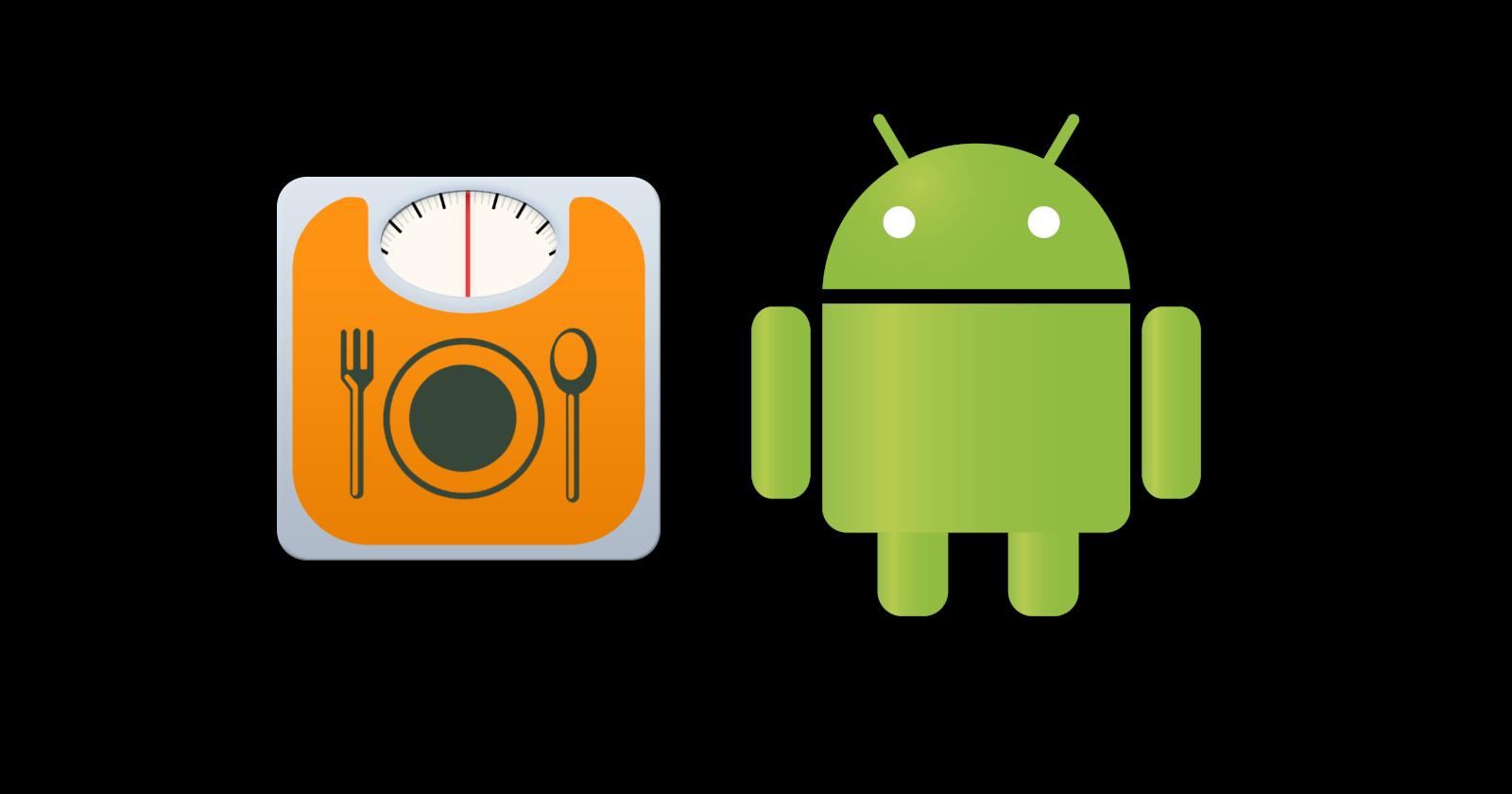



La opcion 2 no funciona. Lo he intentado pero no reconoce ninguna copia de seguridad pues solo busca en iCloud y no en Google Drive…
Perdon quise decir la opcion 1…copia de seguridad en google drive, desinstalar y en el dispositivo iOS instalar e intentar restaurar desde copia de seguridad…
A mi tampoco me funciona. Encontraste alguna otra opcion?
Hola Paula y Pablo, esta es la opción que estáis probando?
2. Enviar chats de WhatsApp de Android a iOS vía correo electrónico
Ya en último paso de instalar WhatsApp no me da la opción de restaurar copia de seguridad local , te hablo del proceso iOS – android .gracias